- Szerző Jason Gerald [email protected].
- Public 2024-01-19 22:12.
- Utoljára módosítva 2025-01-23 12:19.
Játszik valamelyik barátod a Minecraft játék kalózverziójából? Játszhatsz vele online (online vagy online) akkor is, ha rendelkezel az eredeti Minecraft játékkal. Csak létre kell hoznia és be kell állítania egy Minecraft szervert. Így bárki beléphet a szerverre, függetlenül attól, hogy van -e kalóz vagy eredeti verziója a játéknak. Olvassa el ezt a cikket, hogy elkezdje felépíteni a Minecraft szerver feltört verzióját (olyan szervert, amelyhez a játék kalózverziójával rendelkező személyek hozzáférhetnek).
Lépés
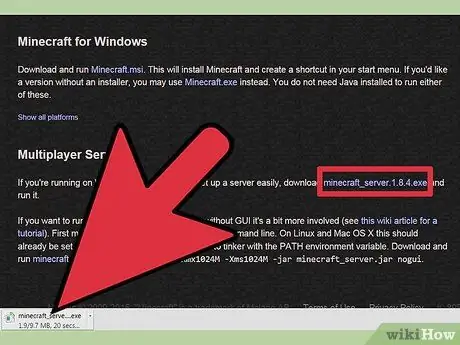
1. lépés: Töltse le a kiszolgálószoftvert
A szerver szoftver ingyenesen letölthető a Minecraft webhelyéről. A szoftvert a következő webhely címéről töltheti le: https://minecraft.net/download. A weboldal címének megnyitása után kattintson a „saját Minecraft szerver beállítása” linkre, majd kattintson a „minecraft_server.1.12.2.jar” linkre a szerver szoftver letöltéséhez.
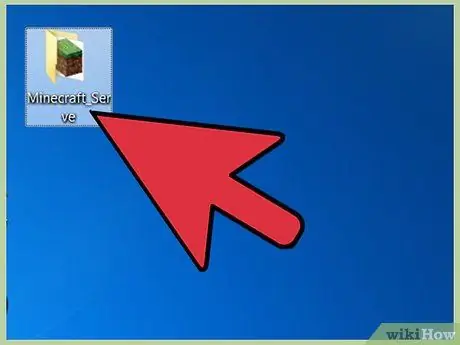
2. lépés. Hozzon létre egy könyvtárat, ahol a szerver tárolódik
Győződjön meg arról, hogy a könyvtár (mappa) könnyen hozzáférhető, mert módosítania kell néhány, a szerveren tárolt információt. Adjon neki egy könnyen felismerhető és megjegyezhető nevet, például "Server_Minecraft". Másolja le a letöltött kiszolgálószoftvert, és tegye a könyvtárba.
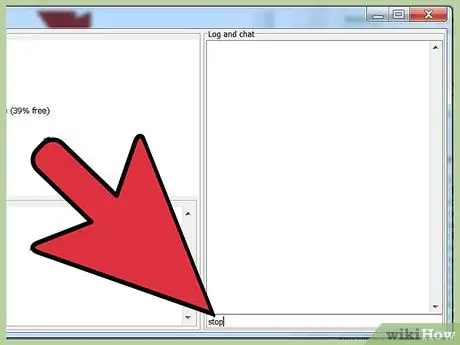
Lépés 3. Futtassa a szervert
Kattintson duplán a kiszolgálószoftverre annak futtatásához. A "szervernaplóban" néhány "FAILED" üzenet jelenik meg. Ne aggódj, ez normális. Ha a "Naplózás és csevegés" ablak tartalmazza az "[INFO] Kész" mondatot, írja be a "stop" szót az írási mezőbe, és nyomja meg az "Enter" gombot a bezárásához.
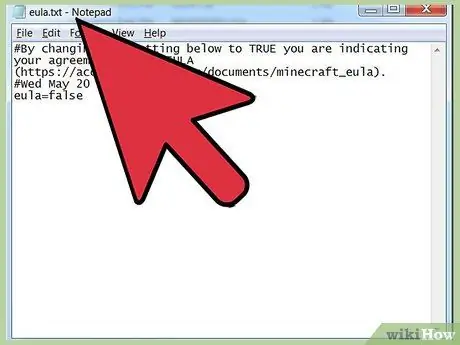
4. lépés: Nyissa meg a fájlt (fájlt)
eula.txt.
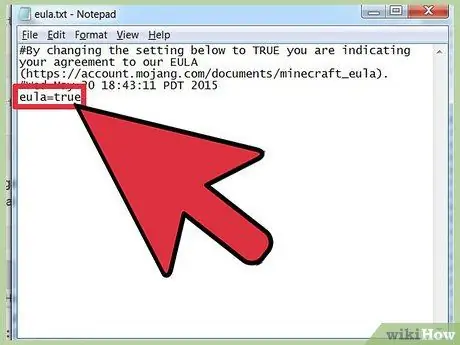
5. lépés. Változtassa meg a vonalat
eula = hamis eula = igaz. Ezt követően mentse a fájlt.
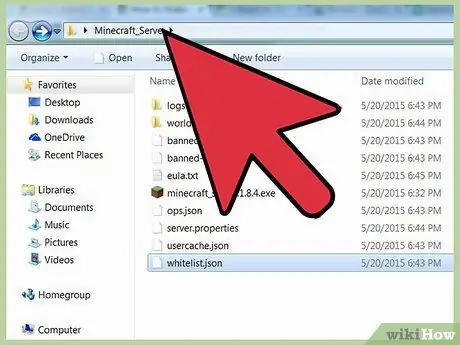
6. lépés: Indítsa újra a szervert
További fájlok jönnek létre a kiszolgáló könyvtárában. A fájl létrehozása után zárja be újra a szervert.
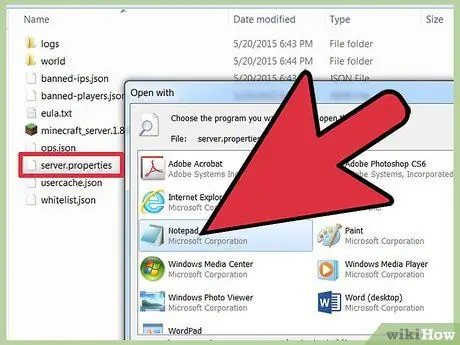
7. lépés. Nyissa meg a
szerver.tulajdonságok. Amikor megpróbálja megnyitni, válassza ki a "Jegyzettömb" opciót a programok listájában. Ez megnyitja a fájlt a Notepad program segítségével. Látni fogja a szerkeszthető szerver kódot.
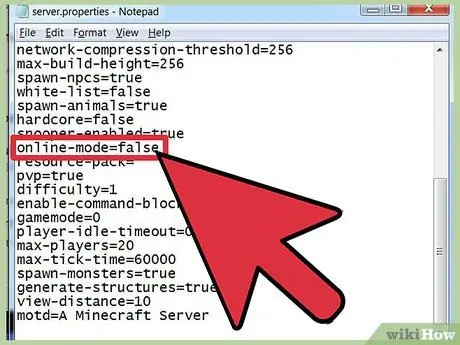
8. lépés. Keresse meg a vonalat
online-mód = igaz. Módosítsa az igaz szót hamisra. Ezt követően mentse a fájlt. Ez megakadályozza, hogy a szerver csatlakozzon a hivatalos Minecraft szerverhez a felhasználónév (felhasználónév) ellenőrzéséhez. Így azok a játékosok, akik rendelkeznek a Minecraft kalóz verziójával, csatlakozhatnak a szerverhez.
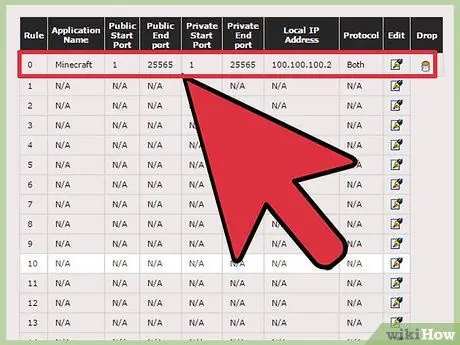
9. lépés Állítsa be a porttovábbítást az útválasztón
Annak érdekében, hogy a játékosok csatlakozhassanak a szerverhez, meg kell nyitnia egy Minecraft portot az útválasztón. A porttovábbítást a router konfigurációs menüjében állíthatja be. Állítsa az útválasztót a számítógép IP -címének 25565 -ös porttovábbításra. További információért olvassa el ezt az útmutatót.
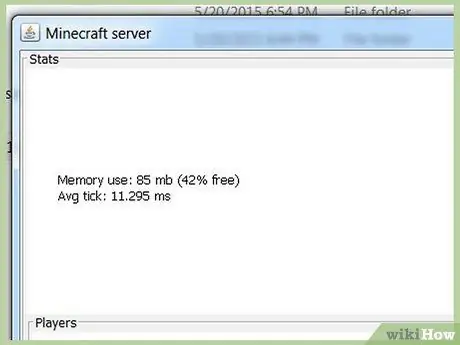
10. lépés. Állítsa le és indítsa újra a szervert
A fájl mentése után leállíthatja és újraindíthatja a szervert. Ezt követően a szerververzió válik a crack verzióvá. Bárki, akinek van IP -címe, csatlakozhat a szerverhez. Ha meg szeretné találni az IP -címet, akkor a szakasz "server.properties" fájljában találja meg
szerver-ip
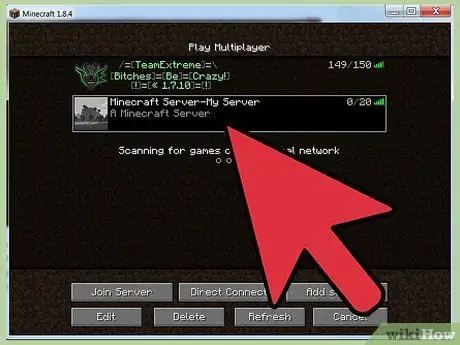
11. lépés: Jelentkezzen be a szerverére
Ha be szeretne jelentkezni a szerverére azon a számítógépen, amelyet szerverként használ, indítsa el a Minecraft alkalmazást, és válassza a "Többjátékos" lehetőséget. Ezt követően kattintson a "Szerver hozzáadása" lehetőségre. Nevezze el a szervert a kívánt módon, és írja be a "localhost" címet (cím). Ez lehetővé teszi, hogy mindaddig csatlakozzon a szerverhez, amíg a Minecraftot játssza a szerveren használt számítógépen.






